Наибольшей популярностью пользуются IPS-матрицы и их альтернативы MVA и PLS. Последние встречаются реже, но по характеристикам приближены к лидеру.
Как выбрать ноутбук: на какие параметры обратить внимание и не пожалеть
При выборе лучшего ноутбука нужно задать себе главный вопрос: для каких целей он будет использоваться.
Это может быть универсальная домашняя система, мощный игровой гаджет, бюджетный вариант для дома и офиса.
В каждом случае нужно учесть множество характеристик, начиная от диагонали экрана и заканчивая объемом ОЗУ, частотой процессора и качеством видеоядра.
В этой статье вы найдете полное руководство по выбору ноутбука для разных нужд от экспертов и профессионалов в сфере компьютерной техники.
Диагональ экрана и разрешение
В идеале разрешение экрана должно быть прямо пропорционально мощности процессора. Плохо, если производительный девайс имеет низкое разрешение и среднее качество картинки, и так же плохо, если слабенький ноутбук оснащен великолепным экраном.
Если говорить о диагонали, можно придерживаться следующих правил:
- для частых путешествий и перемещений (например, для учебы) подойдут компактные ноутбуки с диагональю от 13,3 до 14 дюймов;
- оптимальные универсальные домашние компьютерные системы могут иметь экран с диагональю от 15,6 до 17,3 дюймов;
- ноутбуки, предназначенные для игр или просмотра фильмов, должны иметь диагональ от 17,3 дюймов.
При этом важный нюанс: ноутбуки с миниатюрным экраном физически не могут иметь хорошее разрешение, потому что в маленьких моделях обычно встречаются урезанные версии дискретных видеокарт.
Как итог — по паспорту в устройстве стоит хорошая графика, а по факту — слабенькая видеокарта с низкой производительностью.
«Золотой серединой» по удобству и комфортной работе являются модели с диагональю 15,6 дюймов. Если они оснащены хорошей графической основой, они подойдут для работы с текстовыми редакторами, веб-серфинга, игр и просмотра видеоконтента.
Что же касается разрешения, здесь тоже стоит отталкиваться от личных потребностей. Для общения в соцсетях и запуска слабых игр слишком высокие показатели не нужны: весь потенциал графики использоваться не будет, но заплатить за мощную начинку ноутбука придется.
А вот геймерам и дизайнерам, например, очень важно хорошее разрешение экрана.
Вообще разрешение определяет практически все параметры картинки: яркость, контрастность, детализацию, сочность, насыщенность, реалистичность и четкость.
Наибольшей популярностью пользуются устройства с разрешением 1920×1080 (Full HD): они подходят для работы, для просмотра фильмов и относятся к среднему ценовому сегменту.
Если основная цель — выбрать бюджетный ноутбук для дома или офиса — можно ограничиться более скромным разрешением: 1366×768 (HD) или 1600×900 (HD+). Но в этом случае не стоит надеяться, например, на впечатляющие спецэффекты и объемный цветовой охват при просмотре видео на YouTube.
Для тех, кто ценит качество и реалистичность того, что происходит на экране, подойдут устройства с разрешением 2560×1440 (2K) или 3840×2160 (4K или Ultra HD).
Ноутбуки с такими параметрами обычно не из дешевых.
Большинство пользователей совсем не обращают на экран никакого внимания. И они не замечают никакой разницы до тех пор, пока не поставить перед ними 2 разных монитора с одной и той же картинкой (чуть ниже на фото представлены 2 ноутбука с разными матрицами IPS и TN).
Как выбрать ноутбук?
Идти за ноутбуком неподготовленным не стоит, потому что правильно выбранный девайс способен стать универсальным помощником для всей семьи, заменить телевизор, настольный компьютер и планшет, да и вообще прослужить верой и правдой долгие годы.
Чтобы выбрать хорошее устройство, нужно обратить внимание на множество параметров, главные из которых:
- диагональ экрана;
- материал корпуса;
- разрешение и матрица экрана;
- объем встроенной и оперативной памяти;
- тип процессора, его мощность и тактовые частоты;
- видеокарта;
- наличие всех необходимых входов, разъемов, модулей, интерфейсов и пр.;
- автономность работы (или емкость батареи);
- скорость и объем накопителя;
- вес и габариты;
- качество системы охлаждения;
- фирма-производитель.
Во многом выбор ноутбука определяется целью его использования.
Для учебы важны автономность и эргономичность устройства, для игр — скорость процессора и система охлаждения, для трехмерного моделирования и видеомонтажа — качество экрана и видеоядро.
При грамотном подходе к выбору этого сложного девайса можно приобрести надежный, мощный, удобный и многофункциональный прибор в рамках запланированного бюджета.
Какие же характеристики считаются лучшими?

Диагональ экрана и разрешение
В идеале разрешение экрана должно быть прямо пропорционально мощности процессора. Плохо, если производительный девайс имеет низкое разрешение и среднее качество картинки, и так же плохо, если слабенький ноутбук оснащен великолепным экраном.
Если говорить о диагонали, можно придерживаться следующих правил:
- для частых путешествий и перемещений (например, для учебы) подойдут компактные ноутбуки с диагональю от 13,3 до 14 дюймов;
- оптимальные универсальные домашние компьютерные системы могут иметь экран с диагональю от 15,6 до 17,3 дюймов;
- ноутбуки, предназначенные для игр или просмотра фильмов, должны иметь диагональ от 17,3 дюймов.
При этом важный нюанс: ноутбуки с миниатюрным экраном физически не могут иметь хорошее разрешение, потому что в маленьких моделях обычно встречаются урезанные версии дискретных видеокарт.
Как итог — по паспорту в устройстве стоит хорошая графика, а по факту — слабенькая видеокарта с низкой производительностью.
«Золотой серединой» по удобству и комфортной работе являются модели с диагональю 15,6 дюймов. Если они оснащены хорошей графической основой, они подойдут для работы с текстовыми редакторами, веб-серфинга, игр и просмотра видеоконтента.
Что же касается разрешения, здесь тоже стоит отталкиваться от личных потребностей. Для общения в соцсетях и запуска слабых игр слишком высокие показатели не нужны: весь потенциал графики использоваться не будет, но заплатить за мощную начинку ноутбука придется.
А вот геймерам и дизайнерам , например, очень важно хорошее разрешение экрана.
Вообще разрешение определяет практически все параметры картинки: яркость, контрастность, детализацию, сочность, насыщенность, реалистичность и четкость.
Наибольшей популярностью пользуются устройства с разрешением 1920×1080 (Full HD): они подходят для работы, для просмотра фильмов и относятся к среднему ценовому сегменту.
Если основная цель — выбрать бюджетный ноутбук для дома или офиса — можно ограничиться более скромным разрешением: 1366×768 (HD) или 1600×900 (HD+). Но в этом случае не стоит надеяться, например, на впечатляющие спецэффекты и объемный цветовой охват при просмотре видео на YouTube.
Для тех, кто ценит качество и реалистичность того, что происходит на экране, подойдут устройства с разрешением 2560×1440 (2K) или 3840×2160 (4K или Ultra HD).
Ноутбуки с такими параметрами обычно не из дешевых.

Для офиса подойдет устройство, которое без проблем обеспечит комфортную работу с интернет-страницами, текстовыми редакторами, таблицами, подойдет для подготовки презентаций и проверки электронной почты.
 Ноутбуки с емким аккумулятором
Ноутбуки с емким аккумулятором
Ноутбуки для продолжительного мобильного использования не обязательно должны быть очень мощными, а вот продолжительность автономной работы выходит здесь на первый план и является ключевым критерием выбора.
Для того, чтобы добиться приличного времени работы, производители снижают мощность своих ноутбуков и не устанавливают крутые дисплеи, поскольку они, наряду с CPU, являются крупнейшими потребители энергии.
Вместо всего этого вы получаете долгоиграющий аккумулятор и продуманное до мелочей управление электропитанием, работа которого полностью согласована с работой операционной системы.

В модельном ряду ноутбуков Acer можно легко найти хороших рабочих лошадок с выносливым аккумулятором.
Специализированные игровые ноутбуки
Даже требовательные к ресурсам игры — не проблема с подходящим ноутбуком. Но для этого важна мощная дискретная видеокарта. Границы между настольным ПК и ноутбуком все больше стираются, особенно после того, как nVidia выпустила видеокарты с архитектурой Pascal. В настоящее время на ноутбуках идут даже ресурсоемкие игры со стабильной частотой кадров и с разрешением 4К.
Если игровой ноутбук должен использоваться только как дополнительный компьютер для мобильных игр, и вам не принципиально выставить максимальные настройки графики, то достаточно ноутбука с графической картой начального уровня: например, nVidia GeForce GTX 1050. За ноутбуки с такими характеристиками вам придется выложить не менее 70 000 рублей.

И для начинающих, и для профессиональных геймеров можно найти подходящий игровой ноутбук с мощной графической картой nVidia.
Также оценить производительность ЦП можно по результатам тестов, оформленных в виде табличек (нужно вручную искать каждый из процессоров в табличке и смотреть на каком он месте и какие результаты тестов показывает, например, на скрине ниже i5-5200U — 3361 ). Вот парочка сайтов:
Дополнительные функции ноутбуков
Из дополнительных функций выделяют: подсветку клавиатуры, сенсорный экран, прогрессивное охлаждение, сканер отпечатка пальца, а также актуальные интерфейсы (разъемы).
Как отмечалось выше, подсветка клавы — это красиво и удобно. Но оценить эту функцию в полной мере смогут лишь «совы», которые сидят за ноутам даже глубокой ночью. Для надежной защиты информации пригодится сканер отпечатка пальца.
Сенсорный дисплей — примочка, которая упрощает работу в графических приложениях. Хотя обычному пользователю будет достаточно стандартной клавы и мыши. Также для «спецов» или геймеров прогрессивная система охлаждения. С ней «мозги ноута» всегда будут в холоде, а поэтому хорошо соображать.
Чуть ли не каждый год производители улучшают разъемы. Это позволяет увеличивать скорость передачи данных между устройствами. Если идете в ногу со временем, то выбирайте машины с USB-интерфейсами третьего поколения, а еще лучше с наличием Type-C.
Советы эксперта
Чтобы ответить на вопрос, как выбрать ноутбук в 2022 году? Решили собрать советы экспертов в одном месте. Также расскажем, как выбрать ноутбук недорогой, но хороший!
Как часто менять ноутбук?
Цифры по замене ноутбука достаточно условные. Некоторые считают, что менять компьютер нужно не реже одного раза в пять лет. В тоже время при своевременном апгрейде некоторые ноутбуки могут хорошо служить и 10 лет. Все зависит от изначального железа и тех задач, которые выполняет пользователь. Правда, кроме практичности, есть еще и моральное устаревание. Согласитесь, быть белой вороной с допотоптным ноутом не самая радужная перспектива!
По этой причине при смене ноута стоит руководствоваться здравым смыслом, финансовой целесообразностью и просто своим желанием!
На какие бренды обратить внимание?
По итогам последних лет наиболее востребованные бренды — это Acer, Asus, Dell, HP и Lenovo.
Acer — тайваньская компания, которая производит всю линейку ноутбуков от домашних до мощных профессиональных. Основное преимущества бренда — это оптимальное сочетание цены и качества.
Asus — это еще один «хороший китаец». Они делают производительные, легкие и надежные лэптопы. Единственная проблема этих ноутбуков — «слабые батареи».
Dell — в линейке этого производителя можно найти все. Бренд отличается не только мощными, но и красивыми ноутбуками. Например, модели с безрамочным экраном, или ультратонкий Dell XPS 13.
HP — сильный бренд, который делает надежные и красивые ноутбуки. В коллекции можно найти даже что-то в розовых цветах. В линейке есть место для бюджетных и премиальных моделей.
Lenovo — это молодой бренд, ориентированный на современных людей. У ноутов компании классная картинка, хорошая мощность и широкий ценовой диапазон, что позволяет выбрать модель по вкусу и карману.
Отметим, что кроме представленных брендов, существует большое множество и других производителей, которые выпускают отличную продукцию.
Интересно знать: лэптоп — это синоним слова ноутбук.
Бюджетные и популярные модели ноутбуков
«Типичный портрет» бюджетного ноута таков: оперативка в пределах 3–4 Гб, двухъядерный процессор и встроенная видеокарта. Выбрать бюджетный ноутбук в 2022 можно у большинства производителей, в том числе HP, Aser, Lenovo, Prestigio и т.д.
👉 Ремарка! Более подробно на эту тему в статье «Один вход для наушников и микрофона в ноутбуке — как их подключить»
❹ Про видеокарту: какие бывают, что понадежнее
По производительности и ее оценке — я ответил в пункте 2 этой статьи.
А вообще, в ноутбуках встречаются два типа видеокарт: интегрированная и дискретная .
Интегрированная — подойдет для обычной работы: Word, Excel, серфинг в браузере, просмотр фильмов (даже в FullHD формате) и пр. Но на ней проблематично будет поиграть в игры и заниматься обработкой видео.
Нет, большинство старых игр — должно нормально работать, но вот с новинками — будут проблемы. Отмечу, что если для вас важно время автономной работы — то ноутбуки без дискретных видеокарт — работают несколько дольше.
Оценку работы интегрированных видеокарт — можете посмотреть на https://www.youtube.com (для каждой модели приведены ролики из игр с количеством ФПС). Ну, например, интегрированная видеокарта IntelHD 5500 обеспечивает 50-60 FPS в игре World of Warcraft при разрешении 1366×768 на настройках выше среднего.
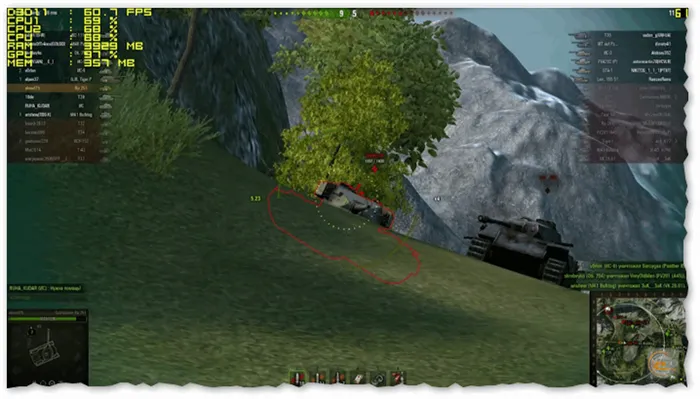
Intel HD Graphics 510 — 60 FPS в танках в HD формате
Дискретная — более производительная. Главным образом, необходима для работы с 3D-графикой (игры).
Отмечу, что ноутбуки с дискретной видеокартой менее надежны и долговечны, чем с интегрированной. Также они больше подвержены перегреву, и сильнее шумят при работе.
❺ Экран: IPS vs TN, матовый или глянцевый. Когда и какой выбрать
Большинство пользователей совсем не обращают на экран никакого внимания. И они не замечают никакой разницы до тех пор, пока не поставить перед ними 2 разных монитора с одной и той же картинкой (чуть ниже на фото представлены 2 ноутбука с разными матрицами IPS и TN).

Вид снизу — IPS матрица против TN
Если кратко: от вида матрицы зависит качество картинки на экране. Сейчас в продаже довольно много матриц, но основные — это TN и IPS (среди большинства остальных — это различные производные от этих).
IPS матрицы наиболее качественно отображают цвета, к тому же если смотреть сбоку/сверху/снизу — картинка не изменится и не ухудшится. Правда есть у них минус — не у всех низкое время отклика, из-за этого в быстрых играх и динамичных сценах — можете наблюдать расплывчатость. IPS матрицы стоят на порядок дороже, чем TN.
TN (или TN+Film) — цветопередача хуже, зато у них низкое время отклика и они отлично подходят для игр. Также, если вам не очень нравится, что кто-то сбоку смотрит чем вы занимаетесь на ноутбуке — возможно, TN матрица вам поможет — картинка на экране искажается, и на нее комфортно смотреть только тому, кто работает за ноутбуком.

👉 Ремарка!
Более подробно о матрице IPS, TN (TN+film) и PLS можете узнать в этой статье
Также мониторы могут быть с разным типом поверхности: матовым и глянцевым. На глянцевом — ярче и сочнее цвета, но в нем вы видите отражения и блики. На глянцевом мониторе можно работать только в помещении, где нет какого-то яркого освещения, которое будет отражаться на экране.
👉 Ремарка!
Более подробно о глянцевой и матовой поверхности можете узнать здесь

Матовая и глянцевая поверхности мониторов
Идеальным вариантом, если нет жестких ограничений в бюджете, станет гибридная память. Она представляет собой большой жесткий диск и небольшой SSD-накопитель. Это наиболее надежная система хранения данных с соответствующей стоимостью.
Дополнительно
Подобрав модель по основным характеристикам, не забудьте оценить приблизительное время автономной работы — у самых «живучих» моделей оно может доходить до суток. Может, вам нужен именно такой долгожитель?
Операционная система не влияет на производительность ноутбука, но это не значит, что на эту характеристику не стоит обращать внимания. Во-первых, предустановленная платная ОС (которыми являются Windows и macOS) увеличивает цену ноутбука — такая же модель, но с предустановленным linux, будет стоить заметно дешевле. Во-вторых, выбор системы вовсе не привязывает вас к ней навсегда, как это было бы в случае со смартфонами — операционную систему ноутбука можно заменить, и это не так уж и сложно.
Если же менять ОС систему вы не планируете, то имейте в виду, что от ее выбора во многом будет зависеть функциональность ноутбука:
— DOS — практически аналогична отсутствию системы. Устаревшая ОС, под которой невозможно реализовать и одной десятой возможностей ноутбука, ставится только для того, чтобы «что-то было». В большинстве случаев наличие DOS на ноутбуке означает, что вам придется ставить систему самому. Впрочем, у этой DOS есть свои приверженцы и для нее можно найти некоторое количество программного обеспечения.
— Windows вряд ли нуждается в представлении, однако применительно к ноутбукам здесь есть некоторые тонкости. Не обольщайтесь знакомым логотипом, выбирая модель с Windows S на борту — эта система отличается тем, что приложения на нее вы сможете ставить только из официального магазина. Богатейший багаж программного обеспечения, накопленный за годы существования Windows, станет совершенно бесполезным для ноутбука под управлением Windows 10 S.
— Под UNIX-системой чаще всего подразумевается ОС на основе одной из сборок свободно распространяемой системы linux. В отличие от DOS, такие системы вполне функциональны, а в некоторых случаях могут даже оказаться удобнее Windows, благодаря расширенным сетевым возможностям, большому количеству бесплатного ПО и богатым возможностям по конфигурированию. Однако для работы с этой системой требуется обладать определенными навыками и знаниями.
— macOS — ОС производства Apple. Сравнима с Windows по удобству работы для неподготовленного пользователя, однако программное обеспечение устанавливается только с официального магазина приложений. Зато macOS — весьма надежная система, хорошо защищенная как от вирусов, так и от хакерских атак из сети.
Варианты выбора
Если ноутбук нужен вам для того, чтобы заполнять экселевские отчеты в командировке и читать электронную почту в гостинице, бюджетной модели будет вполне достаточно. Правда, «зависания» начнутся уже при Интернет-серфинге, а что-нибудь более требовательное к ресурсам даже пытаться запускать не стоит.
Для работы с ресурсоемкими приложениями, например, программами обработки видео или 3d-моделирования, потребуется ноутбук помощнее.
Если вас привлекает возможность опробовать игровые новинки, не вставая с дивана, настолько, что вы готовы закрыть глаза на цену — обратите внимание на игровые ноутбуки.
Ноутбуки с сенсорным экраном предназначаются тем, кто любит работать не с тачпадом, а непосредственно с экраном, благо, современные операционные системы делают такую работу куда более удобной, чем раньше.
Если вам нравится идея сенсорного экрана, посмотримте на ноутбуки-трансформеры, отличающиеся поворотным экраном, позволяющим превратить ноутбук в большой планшет.
Если вам нужен ноутбук, но для него совершенно нет места в вашей сумке, выбирайте среди миниатюрных моделей — нетбуков. Если же производительность нетбука вас не устраивает, и вы готовы немного переплатить, чтобы получить нормальный ноутбук минимального веса — выбирайте среди ультрабуков.
























